|
|
八、发布桌面组安装准备安装win7虚拟机一台,安装过程略。加入域,安装agent关机做镜像。
安装代理Agent
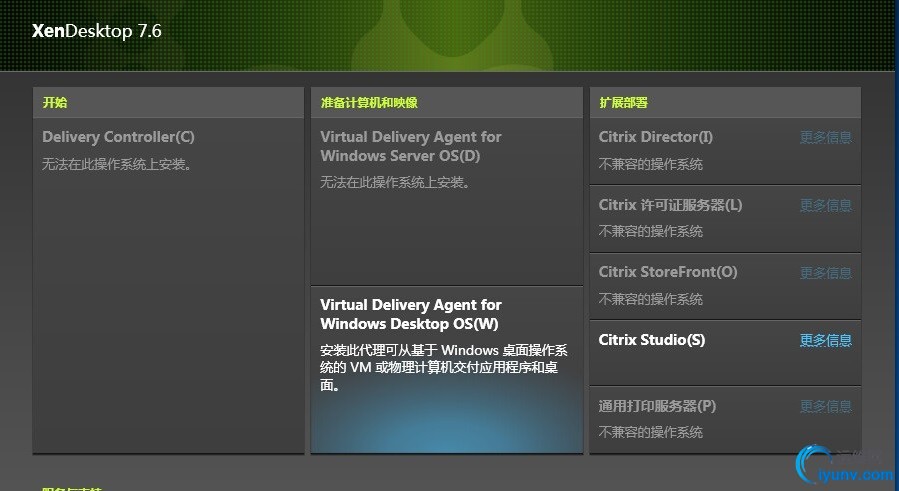
图示8.1
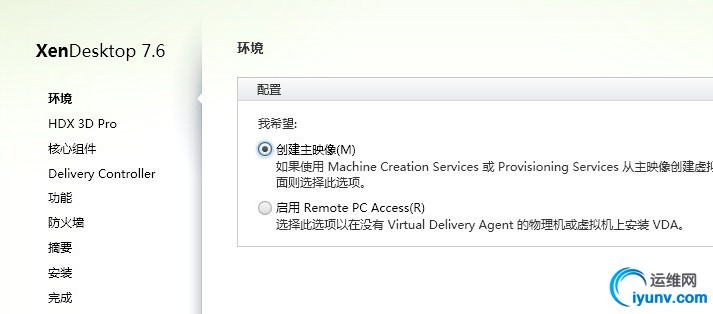
图示8.2
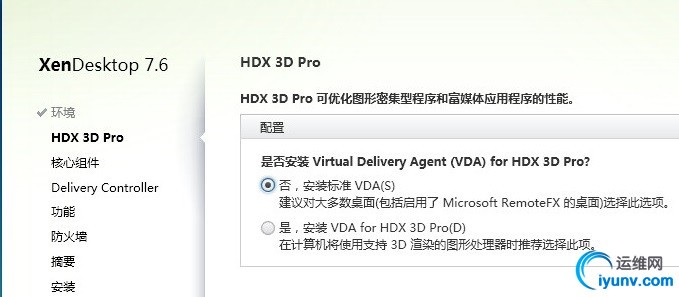
图示8.3
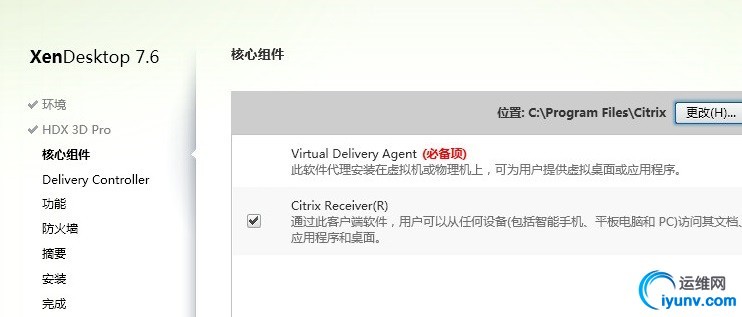
图示8.4
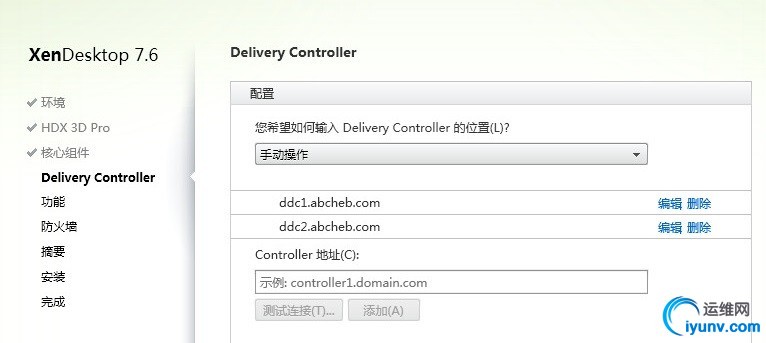
图示8.5
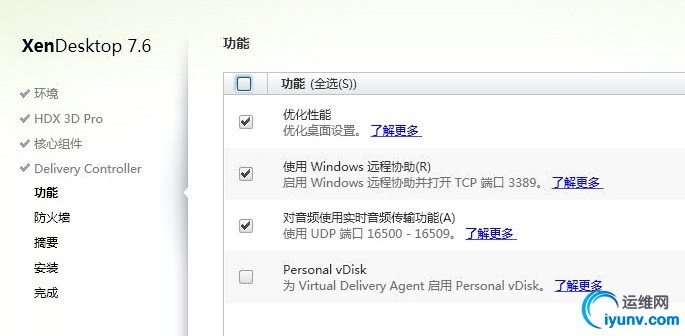
图示8.6
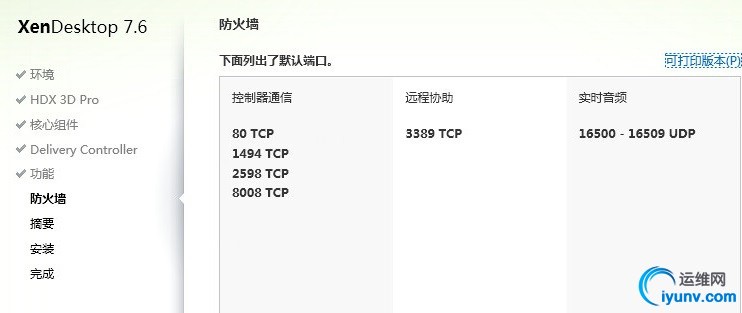
图示8.7
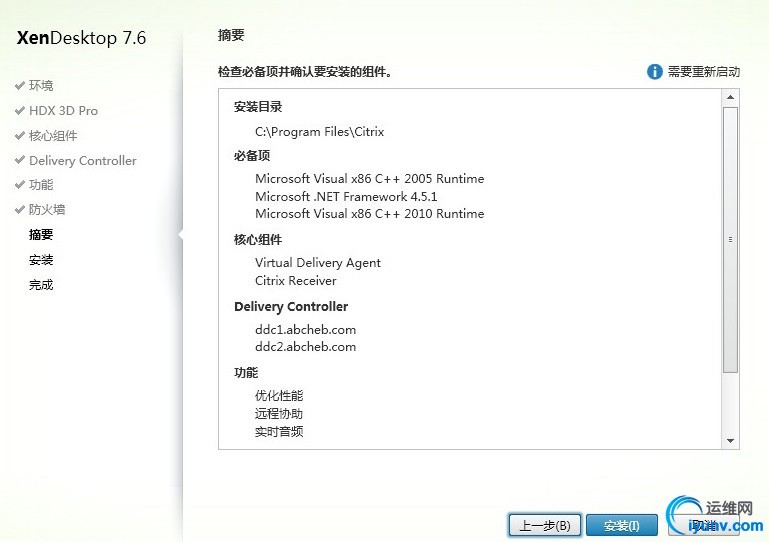
图示8.8 在DDC上布署桌面创建计算机目录
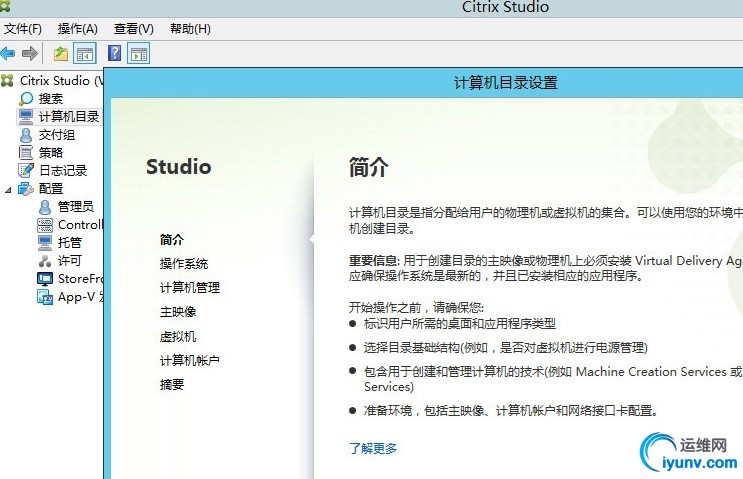
图示8.9
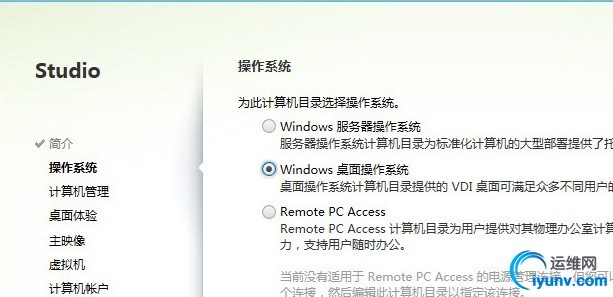
图示8.10
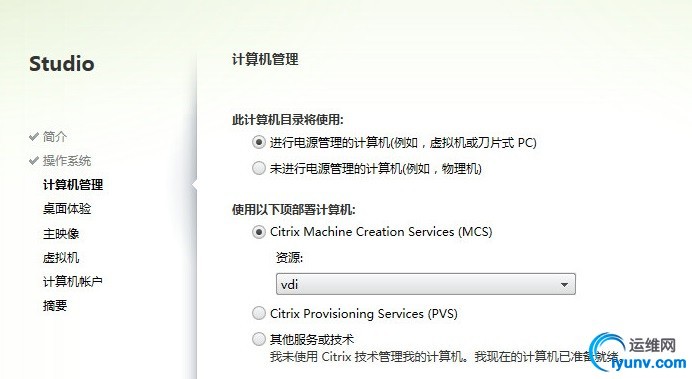
图示8.11
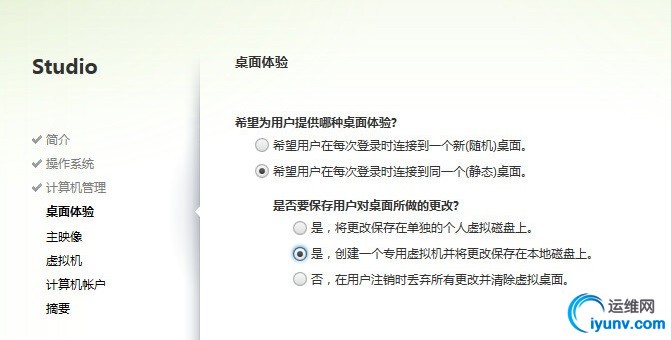
图示8.12
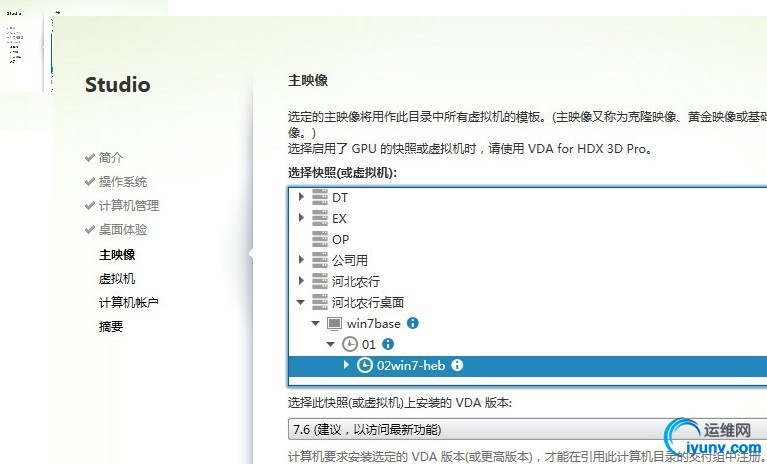
图示8.13
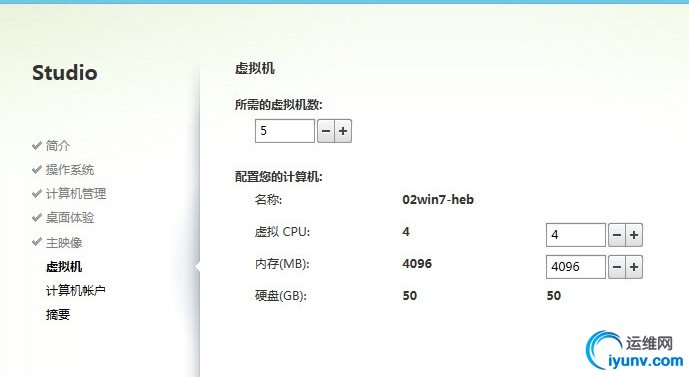
图示8.14
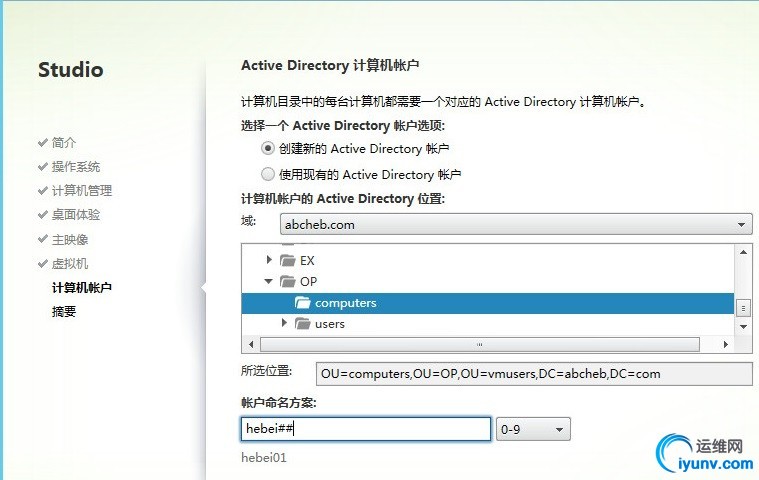
图示8.15
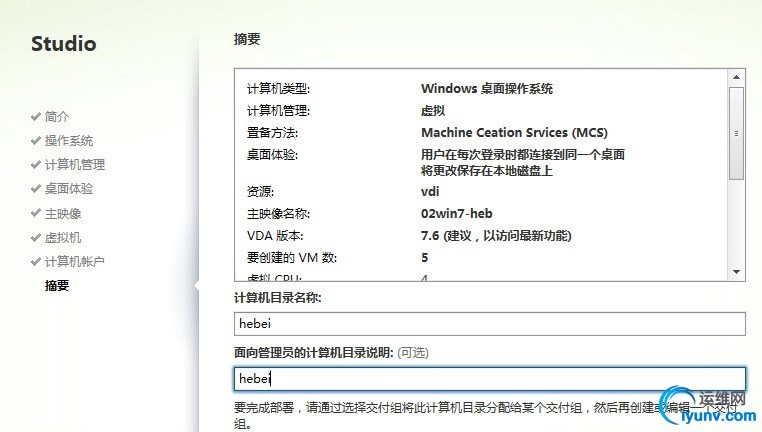
图示8.16
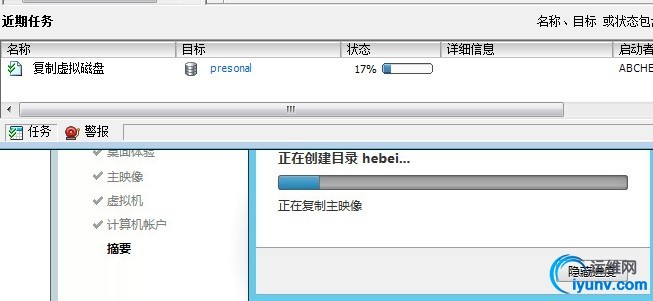
图示8.17 计算机创建完成
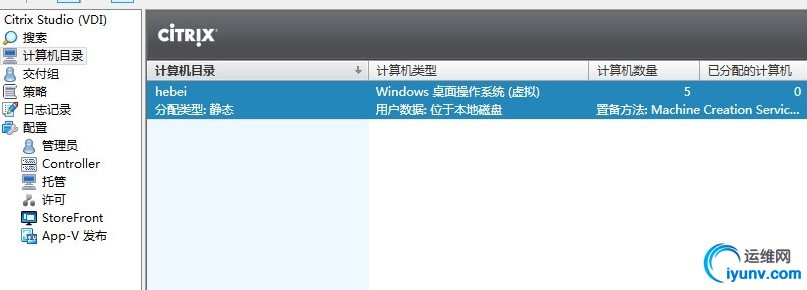
图示8.18 创建交付组
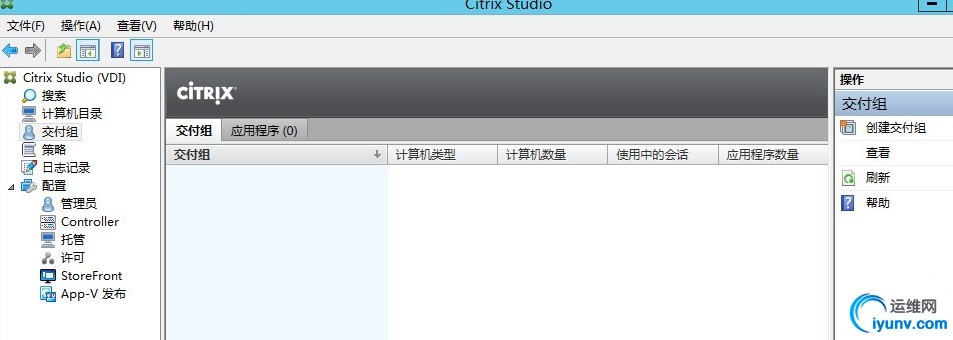
图示8.19
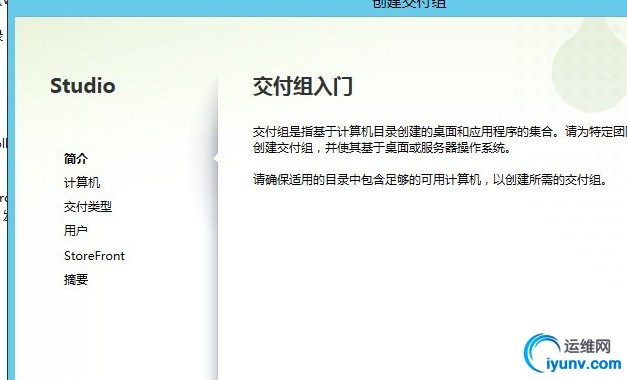
图示8.20
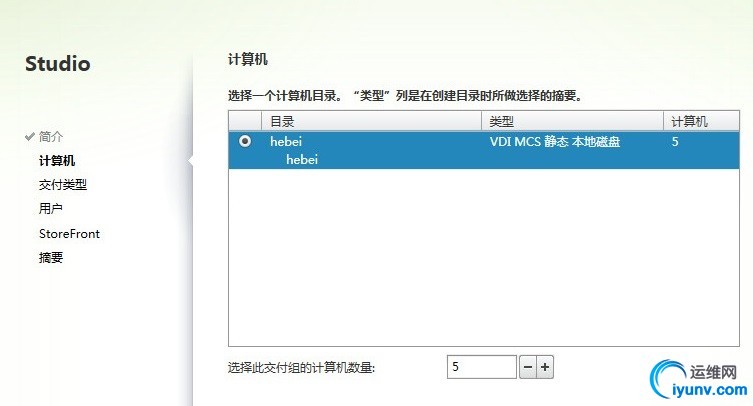
图示8.21
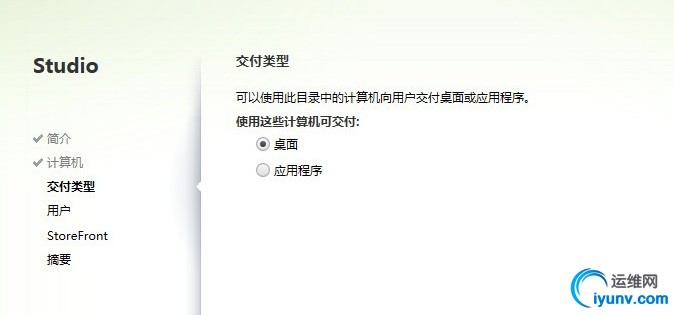
图示8.22
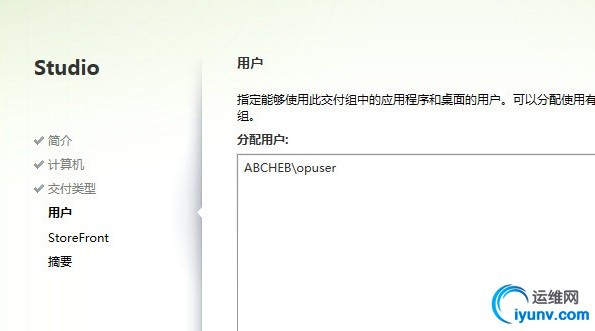
图示8.23
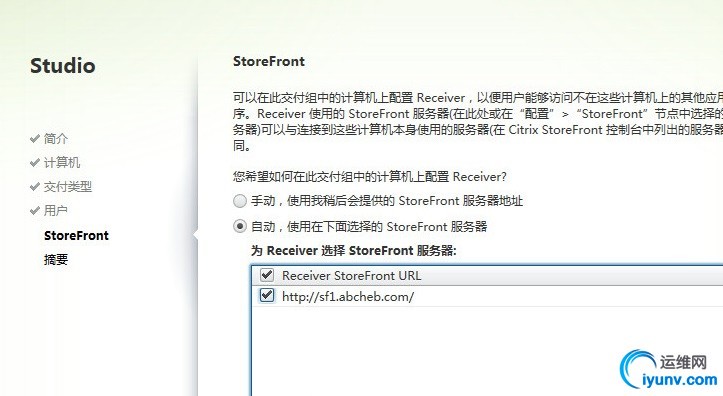
图示8.24
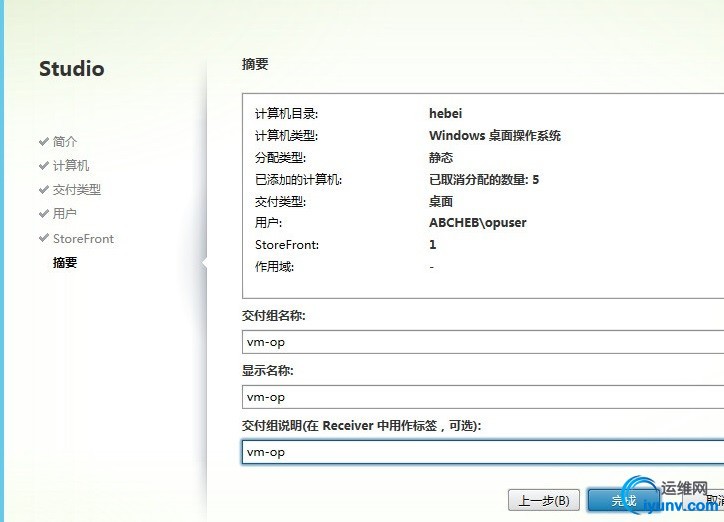
图示8.25 桌面验证
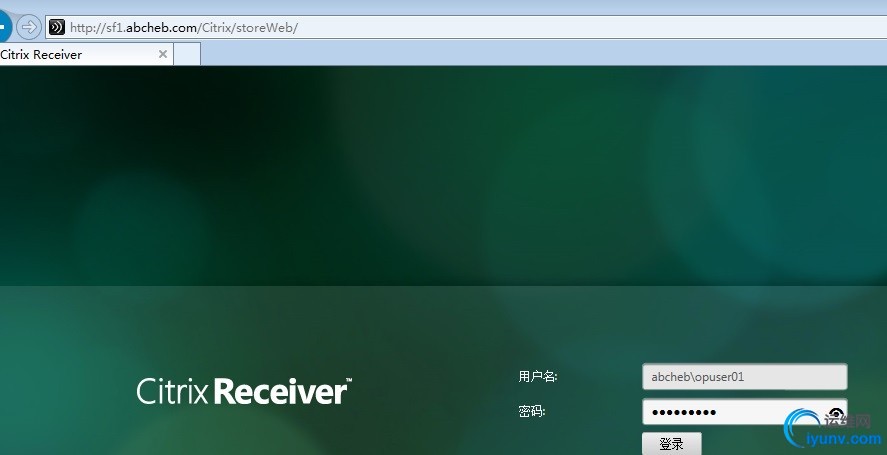
图示8.26 图示8.27 图示8.28
九、发布一台物理机(虚拟机)创建一台虚拟机,把它当成物理机
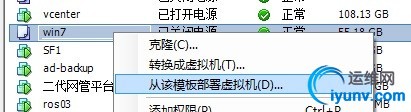
图示9.1 起个名字
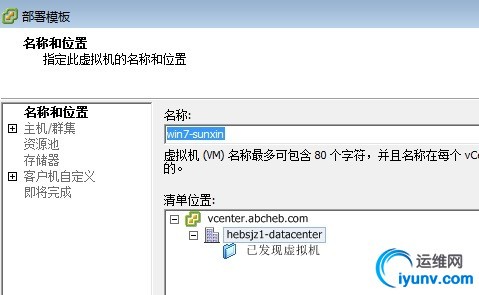
图示9.2 指定群集
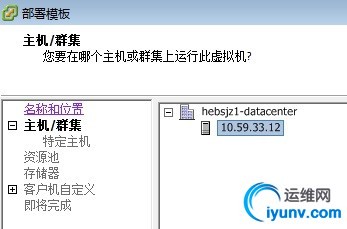
图示9.3 指定位置
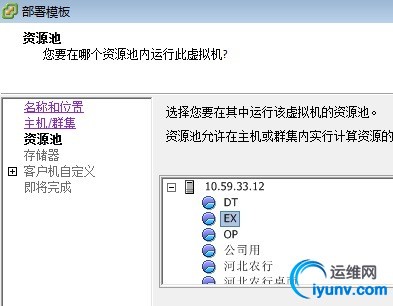
图示9.4 指定存储
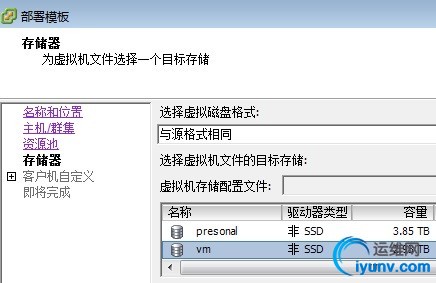
图示9.5 是否自定义
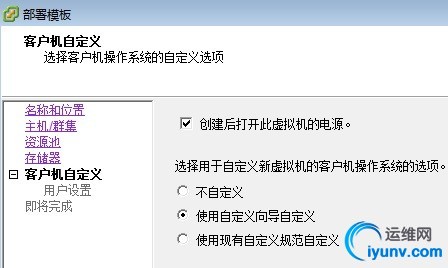
图示9.6
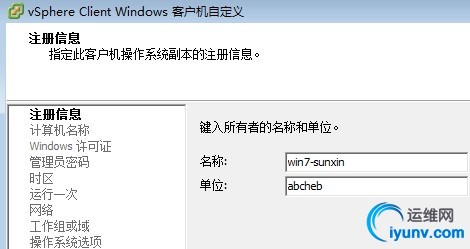
图示9.7
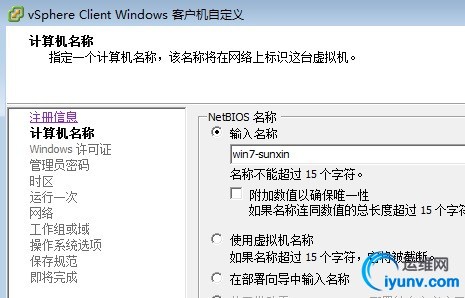
图示9.8
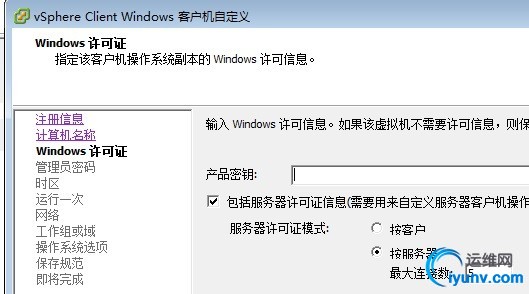
图示9.9
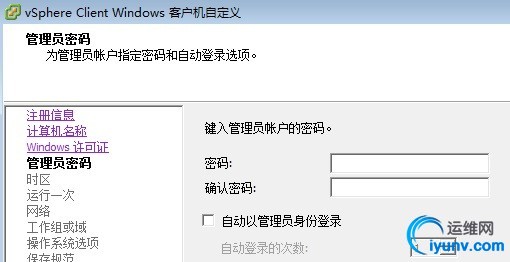
图示9.10 选择时区
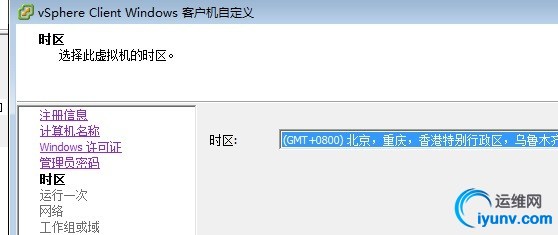
图示9.11
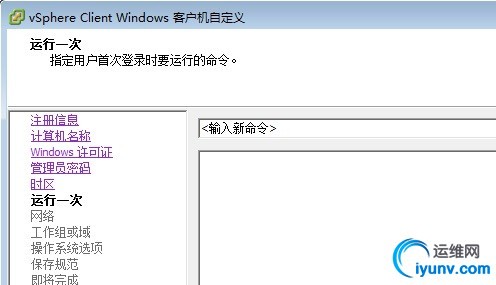
图示9.12 根据需要定义IP地址
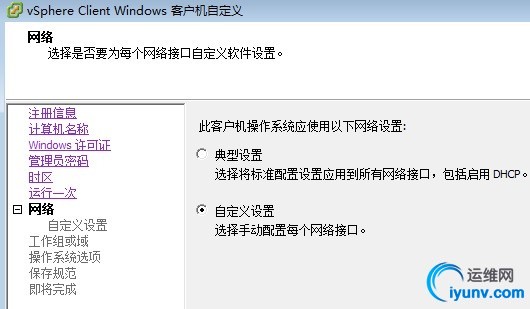
图示9.13 点击...可以定义IP
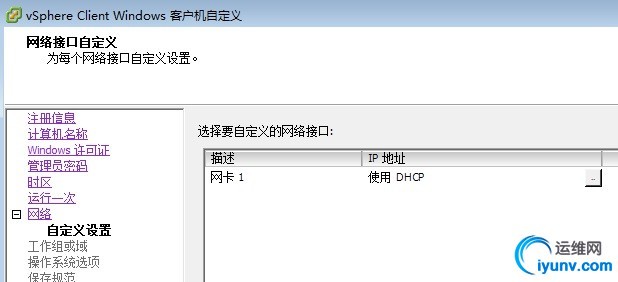
图示9.14
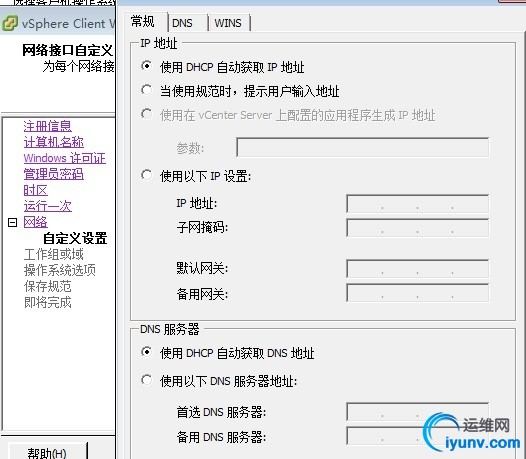
图示9.15
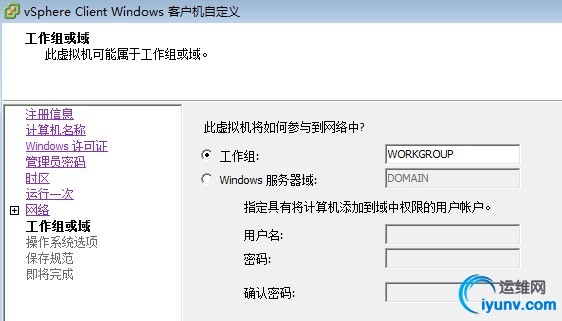
图示9.16
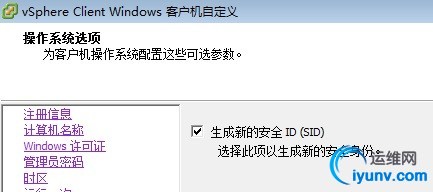
图示9.17 不必保存
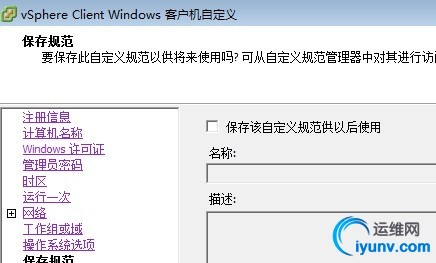
图示9.18
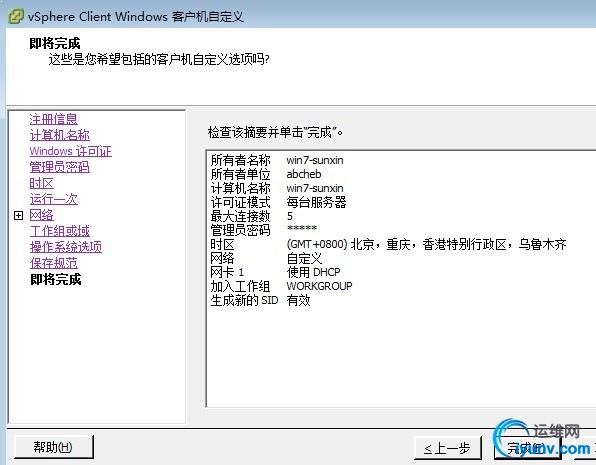
图示9.19 如果需要修改硬件,点击编辑虚拟机硬件,可以删除或新增、修改硬件。
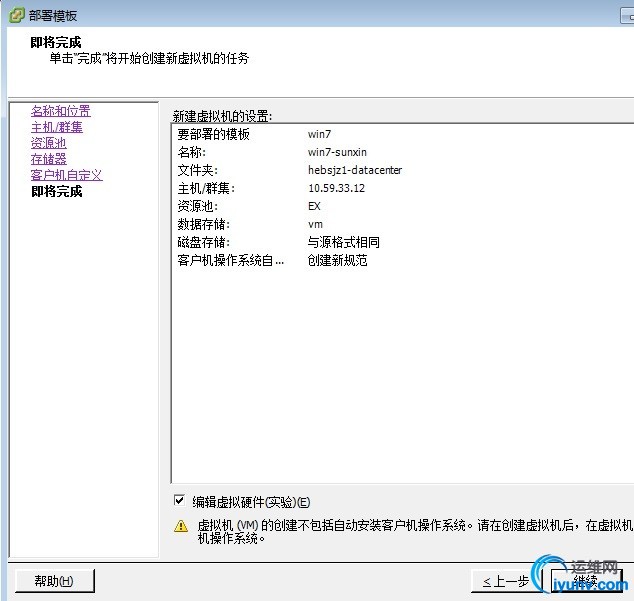
图示9.20
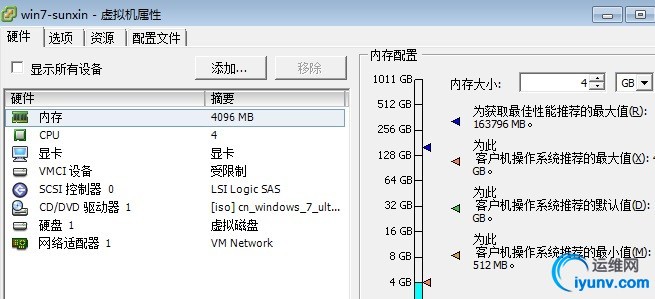
图示9.21 开始克隆

图示9.22 配置IP地址,加入域
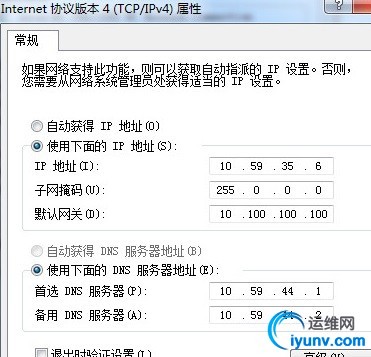
图示9.23
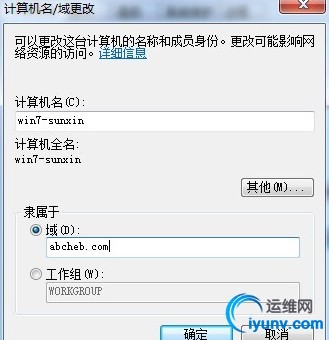
图示9.24 输入域管理员密码

图示9.25 重启后使用域管理员账号登录

图示9.26
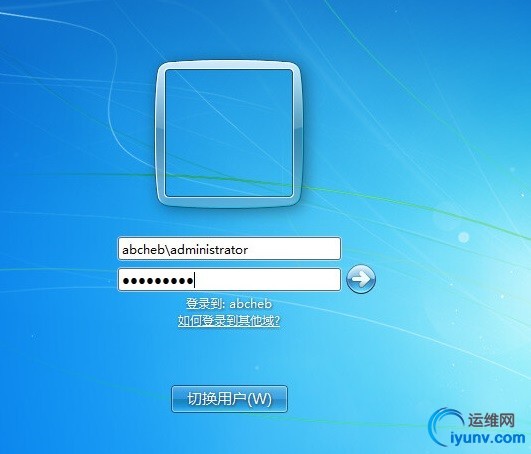
图示9.27 关闭防火墙或为不同的程序开放相应的端口。
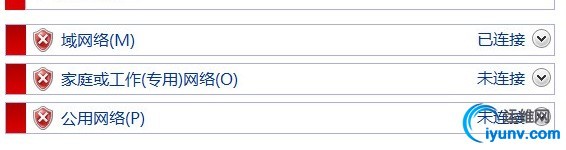
图示9.28 自动更新或电源选项根据需要选择开关。
编辑虚拟机设置,加载ISO文件
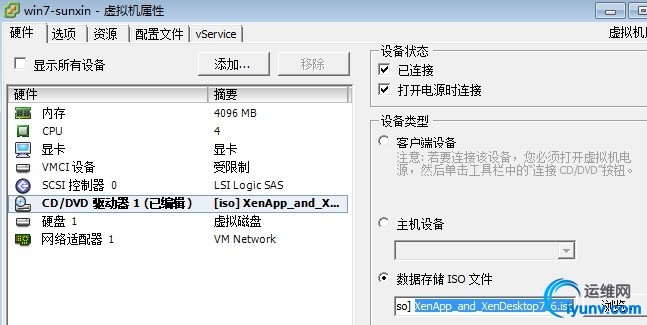
图示9.29 安装Virtual Delivery Agent
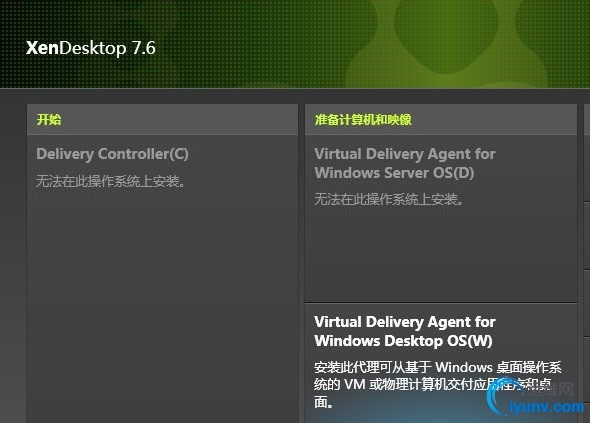
图示9.30 选择Remote PC项
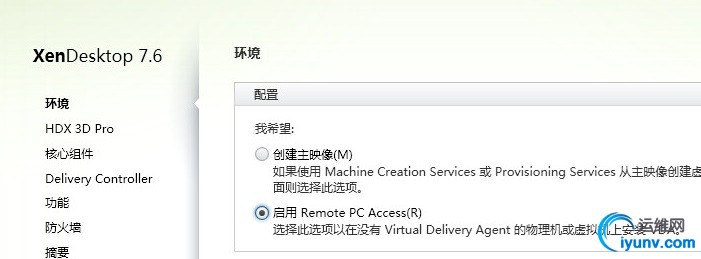
图示9.31 默认选项
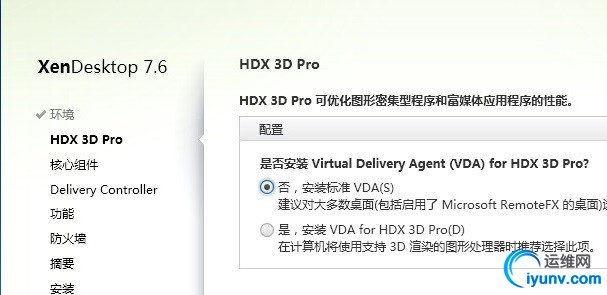
图示9.32 可选安装Receiver,安装后可以用此虚拟机再用网页登录其它虚拟机。
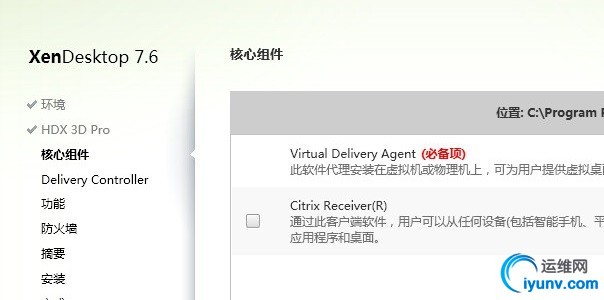
图示9.33 测试并添加controller地址
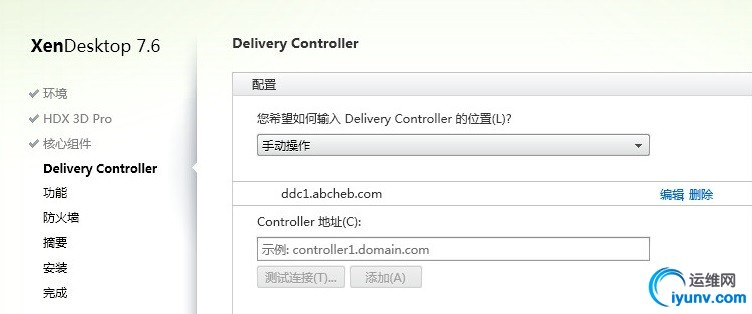
图示9.34 默认选项
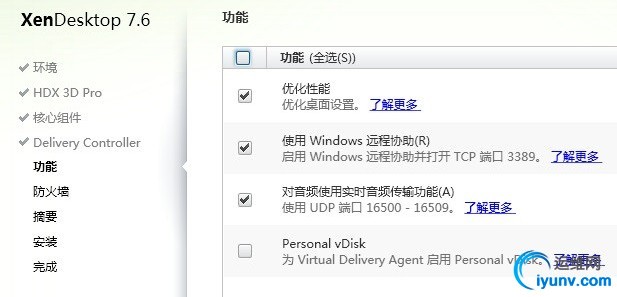
图示9.35 自动配置防火墙端口
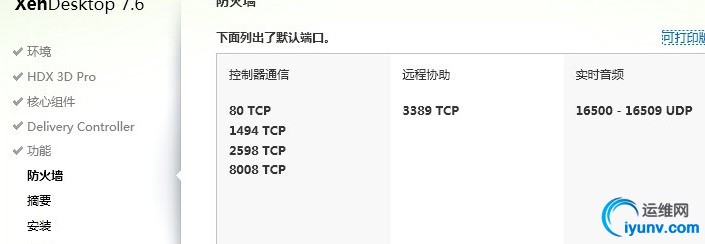
图示9.36 确认安装
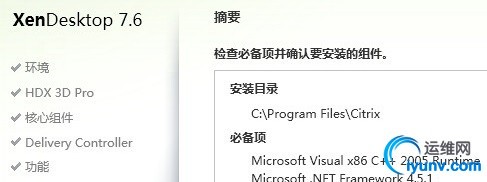
图示9.37 经过漫长的等待。
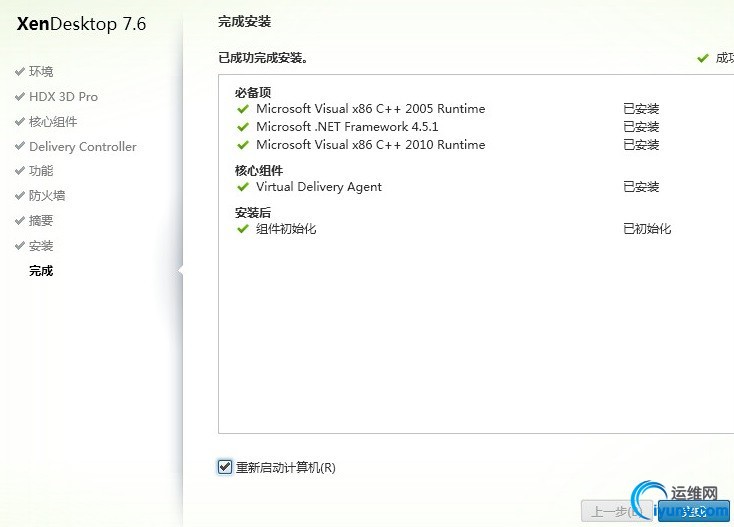
图示9.38 切换至AD服务器,根据需要将物理机移至对应的OU目录

图示9.39 发布物理机切换至DDC1服务器
点击创建计算机目录

图示9.40 选择Remote PC
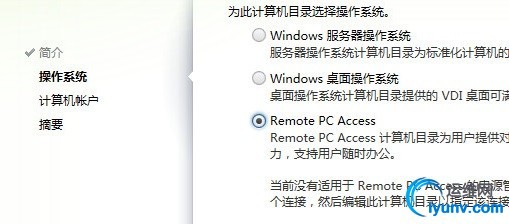
图示9.41 可以添加计算机或目录
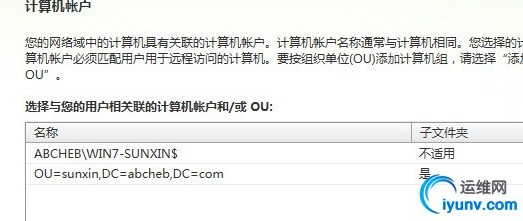
图示9.42
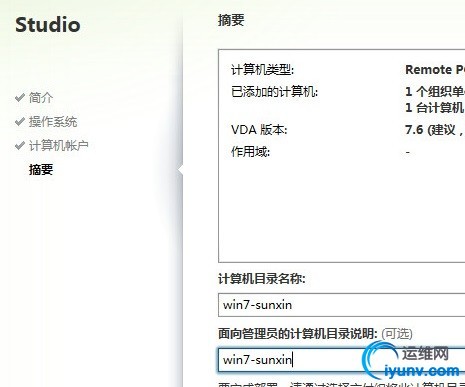
图示9.43 添加完成

图示9.44 点击创建交付组

图示9.45 物理机通常不显示计算机数量
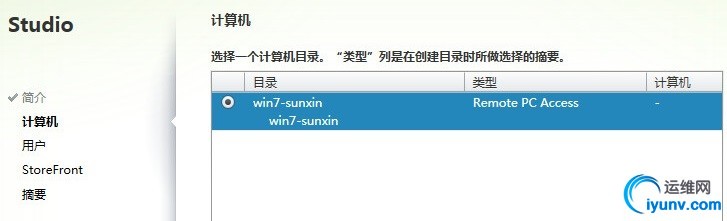
图示9.46 分配用户或用户组
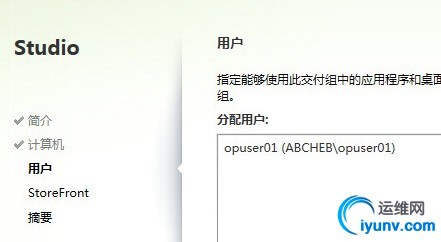
图示9.47 指定网页服务器,Web Interface或Store Front服务器,根据是否走防火墙进行配置。
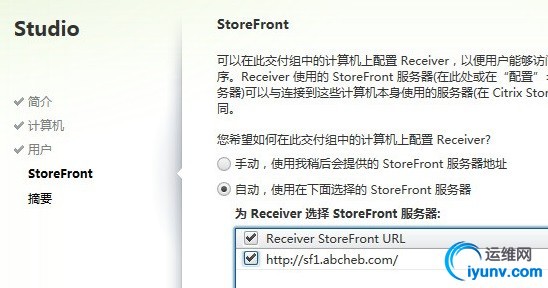
图示9.48
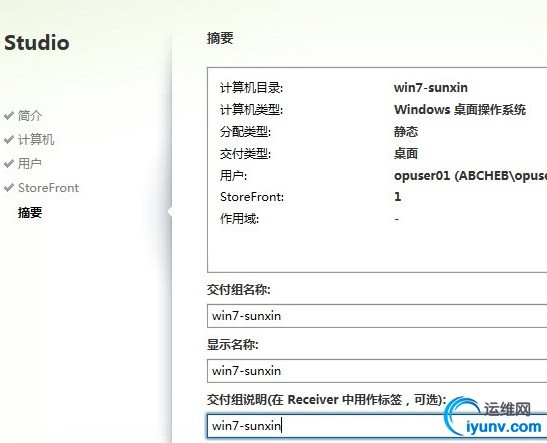
图示9.49 在计算机目录中更改用户以指定用户
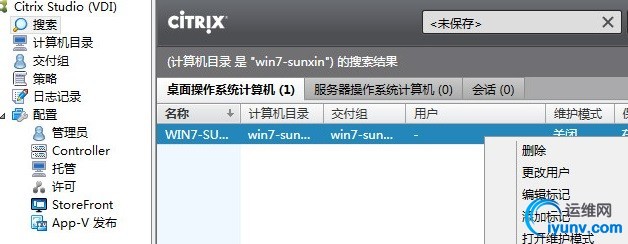
图示9.50
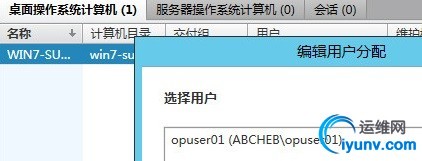
图示9.51 注册状态为已注册时,则可以进行连接

图示9.52

图示9.53 测试连接登录系统
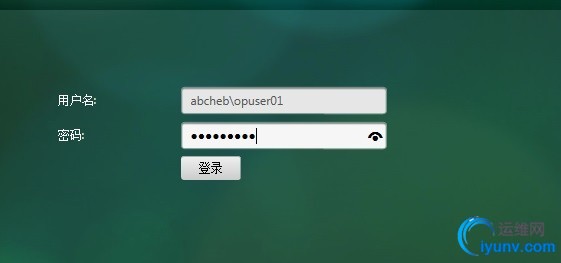
图示9.54 多出一台机器
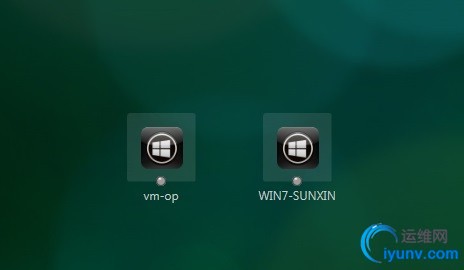
图示9.55
|
|
|
|
|
|
|
|
|